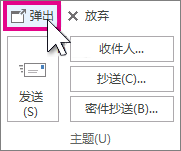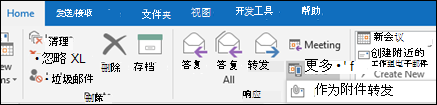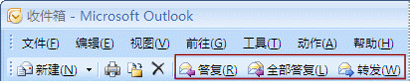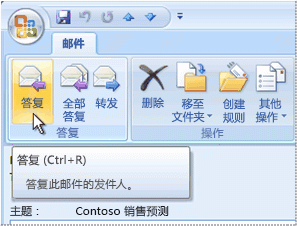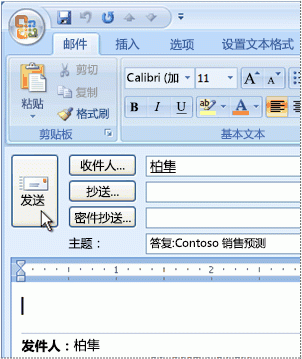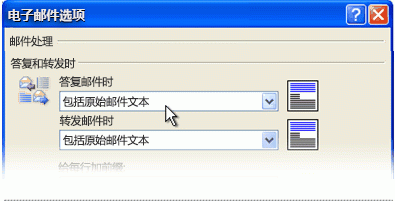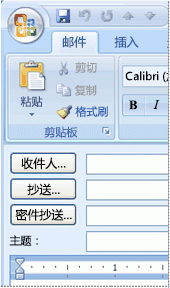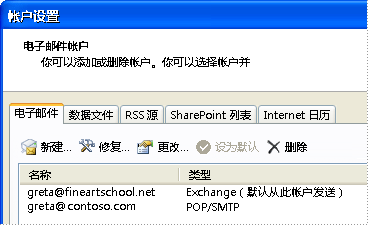| 答复或转发电子邮件 | 您所在的位置:网站首页 › 怎么发email › 答复或转发电子邮件 |
答复或转发电子邮件
|
回复或转发邮件
想要了解它是如何完成的? 查看视频。. 从收到的消息中,选择 “回复”、“ 全部答复”或 “转发”。 这些按钮可在多个不同的位置找到,具体取决于你的屏幕分辨率和 Outlook 版本。 可以在阅读窗格顶部、邮件右边缘或主 Outlook 功能区上找到它们。
撰写邮件。 注意: 如果答复或转发在阅读窗格中打开,并且希望在新窗口中打开答复 (以便你可以执行更改字体) 等操作,请单击“ 弹出 ”按钮。
可在“收件人”、“抄送”和“密件抄送”框中添加或删除收件人。 添加收件人 单击 “收件人”、“ 抄送” 或“ Bcc”,然后选择收件人。 还可以在框中键入收件人的姓名或电子邮件地址。 删除收件人 单击名称,然后按 Delete。 检查主题行。 回复的主题行会自动设置为在原始消息主题前面显示“RE:”。 只需在主题框中键入内容即可更改此设置,也可以按当前方式保留它。 转发的消息在原始主题前面有“FW:”。 单击“发送”。 提示: 如果希望所有答复自动在新窗口中打开,请从“文件”菜单中单击“选项”>“邮件”。 在“答复和转发”下,选中“在新窗口中打开答复和转发”框。 回复 仅将新消息发送到原始发件人。 不包括附件。 “答复”全部 将新邮件发送到原始发件人以及收件人和 Cc 行上的所有其他收件人。 不包括附件。 使用 Forward 可以键入一组全新的收件人。 转发邮件时,将自动包含原始邮件中包含的任何附件。 为什么在回复邮件时未包含附件?回复邮件时,不会包含附件,因为你会将完全相同的附件发送回发送给你的人员。 无法更改此行为。 单击 “回复 ”或 “全部答复”后,可以附加原始文件的新版本或要包含的任何其他文件。 如果需要向其他个人发送包含其附件的消息,请使用 “转发 ”选项。 注意:若要了解如何使用附件功能请求答复,请参阅如何实现提供有关 Microsoft Office 的反馈。 是否应全部答复或答复?在单击 “全部答复”之前,请考虑每个人是否需要查看您的回复,尤其是在消息发送给很多人或通讯组列表时。 通常情况下,最好单击“答复”,然后仅添加您真正想要答复的人。 或者,如果您决定单击“全部答复”,请删除不需要看到您的邮件的人。 是否可以一次性转发多个消息?如果要将两条或多封邮件转发到与一条邮件相同的收件人,请选择要包含在邮件列表中的邮件。 单击第一条消息,然后在选择其他消息时按住 Ctrl 键。 选择要转发的所有邮件后,单击主 Outlook 功能区上的 “向前” 以创建包含为附件的其他邮件的新邮件。 能否在新窗口中打开所有答复和转发?可以让 Outlook 在新窗口中自动打开所有答复和转发, (不在阅读窗格) 中。 选择“文件”>“选项”。 选择 “邮件”,然后向下滚动到 “答复和转发” 部分。 在新窗口复选框 中检查“打开答复”和“转发 ”。 单击“确定”。 是否可以将电子邮件作为附件转发?选择邮件列表中的电子邮件。 在主 Outlook 功能区上,选择 “更多 > 转发作为附件。 当你转发邮件时,此邮件会包括原始邮件中包括的所有附件。 此邮件还可添加额外的附件。 当你回复一封邮件时,则不会包括附件。 你可以在任何回复邮件中手动添加附件。 回复或转发电子邮件是 Microsoft Office Outlook 2007 中最常见的任务。 下面介绍了回复或转发邮件的基础知识。 其他主题提供了有关自定义电子邮件的帮助,例如更改背景或添加附件。 你要做什么?回复发件人 回复邮件的发件人和所有收件人 转发邮件 不自动包括原始邮件 有关缺少“发送”按钮的疑难解答 回复发件人若要仅回复电子邮件的发件人,请执行下列操作之一: 若邮件处于选中状态,但未在其自己的窗口中打开 在标准工具栏上,单击“回复”。
若邮件已打开且我可以看到其内容 在“邮件”选项卡上的“回复”组中,单击“回复”。
撰写邮件。 提示: 若要添加附件,请参阅向电子邮件附加文件或项目。 单击“发送”。
注意: 默认情况下,当你回复电子邮件时,原始邮件将包含在邮件正文中。 请参阅不自动包括原始邮件部分来更改该设置。 返回页首 回复邮件的发件人和所有收件人你可以回复电子邮件的发件人,也可以包括“收件人”和“抄送”字段中列出的任何其他人。 在许多情况下,都不需要在回复中包含所有人。 请慎重使用“全部答复”,尤其是回复中有大量收件人或通讯组列表时。 如果只需与邮件发件人沟通,则“回复”是一个更好的选择。 或者,删除不需要阅读你的回复的人员名称和通讯组列表。 请执行下列操作之一: 若邮件处于选中状态,但未在其自己的窗口中打开 在标准工具栏上,单击“全部答复”。 若邮件处于打开状态 在“邮件”选项卡上的“回复”组中,单击“全部答复”。 撰写邮件。 提示: 若要添加附件,请参阅向电子邮件附加文件或项目。 单击“发送”。 提示: 如果只需要联系某些收件人,可通过以下方式删除邮件的其他收件人:单击“收件人”或“抄送”框中的收件人姓名,以突出显示该姓名,然后按 DELETE。 注意: 默认情况下,当你回复电子邮件时,原始邮件将包含在邮件正文中。 请参阅不自动包括原始邮件部分来更改该设置。 返回页首 转发邮件转发邮件时,将在 “收件人”、“抄送”和“密件抄送”框 中指定收件人。 该邮件将包含与原始邮件一起送达的所有附件。 若要添加其他附件,请参阅向电子邮件附加文件或项目。 提示: 如果想要转发两封或多封邮件,请选择第一封邮件,然后在按住 CTRL 的同时选择其他各封邮件,然后单击“转发”。 所有邮件都将在一封新的邮件中作为附件转发。 请执行下列操作之一: 若邮件处于选中状态,但未在其自己的窗口中打开 在标准工具栏上,单击“转发”。 若邮件处于打开状态 在“邮件”选项卡上的“回复”组中,单击“转发”。 撰写邮件。 在“收件人”框中输入收件人的姓名。 注意: 在“收件人”、“抄送”或“密件抄送”框中,必须至少有一个有效的电子邮件才能发送邮件。 若要从列表中选择收件人姓名,请单击“收件人”、“抄送”或“密件抄送”按钮。 有关“抄送”和“密件抄送”框的详细信息 “抄送”的英文“Cc”是“Carbon Copy”的缩写。 如果将收件人姓名添加到 Outlook 电子邮件中的该框中,则会将一份邮件副本发送给该收件人,并且其他邮件收件人都可以看到该收件人的姓名。 “密件抄送”的英文“Bcc”是“blind carbon copy”的缩写。 如果将收件人姓名添加到电子邮件中的该框中,则会将一份邮件副本发送给该收件人,并且其他邮件收件人都看不到该收件人的姓名。 如果创建新邮件时,未看到“密件抄送”框,可以添加该框。 在“选项”选项卡上的“字段”组中,单击“显示密件抄送”。 单击“发送”。 返回页首 不自动包括原始邮件在 Office Outlook 2007 主窗口中的“工具”菜单上,单击“选项”。 单击“偏好设置”选项卡,然后单击“电子邮件选项”。 在“答复和转发时”下的“答复邮件时”下拉列表中,选择“不包含邮件原件”。
返回页首 有关缺少“发送”按钮的疑难解答如果没有“发送”命令,将无法发送电子邮件。 本部分旨在帮助你找到“发送”命令,说明“发送”命令缺失的可能原因,并提供解决该问题的步骤。 “发送”命令位于 “收件人”、“抄送”和“密件抄送”框 旁边。
如果 Outlook 2007 在未配置电子邮件帐户的情况下运行,则不会显示“发送”命令,也无法发送任何电子邮件。
大多数用户都是在有电子邮件帐户的情况下使用 Outlook 2007。 但是,以下是未配置电子邮件帐户的原因的列表: Outlook 2007 未配置电子邮件支持 虽然不常见,但可将 Outlook 2007 配置为仅管理联系人、任务或日历。 电子邮件帐户设置中断 Outlook 2007 第一次运行时,未能完成电子邮件帐户的设置过程。 帐户配置文件损坏 如果用于存储电子邮件帐户配置信息的配置文件损坏,则可能会导致无法显示以前配置的电子邮件帐户。 注意: 可打开 Outlook 数据文件(称为“个人文件夹文件 (.pst)”),查看先前收到的电子邮件,使用“新建”邮件,“回复”、“全部答复”或“转发”命令打开邮件撰写窗口。 但是,除非至少配置了一个电子邮件帐户,否则不会显示“发送”按钮。 验证是否配置了电子邮件帐户首先,验证是否配置了电子邮件帐户。 在“工具”菜单上,单击“帐户设置”。 “帐户设置”命令缺失 “帐户设置”命令位于 Outlook 2007 中的“工具”菜单上。 如果你使用的是早期版本的 Outlook,则以下说明不适用。 使用该产品附带的帮助。 如果你正在使用的程序的标题栏显示 Outlook Express,则你使用的是与 Outlook 不同的程序。 请参阅 Outlook Express 中的“帮助”来获取帮助。
如果“电子邮件”选项卡上的“名称”下未列出任何条目,则说明 Outlook 配置文件中未配置电子邮件帐户。 若要添加电子邮件帐户,请参阅添加或删除电子邮件帐户主题。 已配置电子邮件帐户,但“发送”按钮仍然缺失如果列出了某个电子邮件帐户,请尝试删除后再添加该帐户。 请参阅 Outlook 电子邮件设置主题。 如果撰写新邮件或者回复或转发邮件时,“发送”按钮仍然未显示,请尝试创建一个新的 Outlook 配置文件,然后添加你的电子邮件帐户。 请参阅创建新的电子邮件配置文件主题。 |
【本文地址】